
一、粗加工
1.对球面结构开粗
(1)绘制半球面。
绘制如图5-109所示的圆弧和中心线,圆弧直径为90mm,圆心在球心上。
对圆弧进行修剪,结果如图5-110所示。为方便修剪,可以将显示实体的灯泡关闭(![]() ),不显示实体。
),不显示实体。
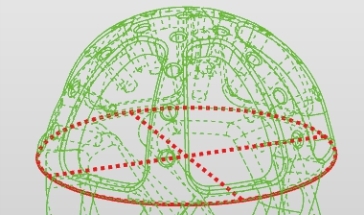
图5-109 绘制圆与中心线

图5-110 修剪图素
如图5-111所示,将圆弧旋转成半球面。

图5-111 圆弧旋转
(2)如图5-112所示新建工作平面,命名为:上部,确保Z轴朝上,圆心在球面的顶点处。
(3)新建工单列表,坐标系使用【工作平面】,其他的选项同底部结构加工的工单列表设置一样。
(4)新建【5X ISO端面加工】工单。
(5)在【刀具】选项卡中选用直径为12mm的立铣刀。
(6)按如图5-113所示,设置【策略】选项卡。

图5-112 新建工作平面

图5-113 策略选项卡
(7)按如图5-114所示,设置【参数】选项卡。
(8)按如图5-115所示,设置【边界】选项卡,用毛坯裁剪刀路。

图5-114 参数选项卡

图5-115 边界选项卡
(9)默认其他选项卡的设置生成刀路。完成此结构的粗加工设置。
2.球面上型腔粗加工
(1)选择半球面按【H】键隐藏,隐藏后按【ESC】键退出隐藏命令。
(2)新建【5X形状偏置粗加工】工单。
(3)在刀具选项卡中选用直径为12mm的立铣刀进行加工。
(4)如图5-116所示,在【策略选项卡中】选择型腔底面作为驱动曲面,不勾选【使用坐标系】选项。
(5)如图5-117所示,设置【参数】选项卡,槽深为6mm。

图5-116 定义驱动曲面

图5-117 参数选项卡
(6)在【高性能】选项卡中,勾选【高性能模式】。
(7)在【转化】选项卡中,勾选【激活】选项,并设置圆形阵列,阵列个数为6,阵列轴为底部小孔的轴线。
(8)默认其他选项卡的设置生成刀路。刀路如图5-118所示。
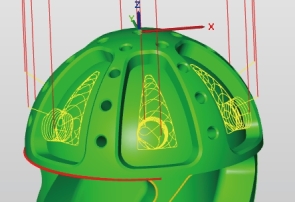
图5-118 5X形状偏置粗加工刀路
3.中间结构的圆柱面粗加工
(1)新建复制圆柱面。如图5-119所示,绘制一个直径为85mm的圆。将此圆进行线性扫描成圆柱面,高度为40mm。
(2)复制上一工单(5X形状偏置粗加工)并对其进行编辑。
(3)在【策略】选项卡中选择刚生成的圆柱面作为驱动曲面。
(4)在【转化】选项卡中不勾选【激活】选项。这里不需要阵列。
(5)默认其他选项卡的设置生成刀路。刀路如图5-120所示。如图不能生成刀路请将【策略】选项卡中的【反向】选项勾选,改变曲面的法向方向即可。

图5-119 创建圆柱面

图5-120 圆柱面粗加工刀路
4.中间型腔粗加工
(1)隐藏圆柱面,露出中间的型腔结构。
(2)复制上一条工单(5X形状偏置粗加工),并对它进行编辑。
(3)在【策略】选项卡中,选择中间的型腔底面(不需要选择圆角面)作为驱动面。不勾选【反向】选项和【使用坐标系】选项。
(4)如图5-121所示,设置【参数】选项卡。
(5)在【转化】选项卡中,勾选【激活】选项,并新建一个圆形阵列,数量为5,轴线仍然是底部圆柱小孔的轴线。
(6)默认其他选项卡的参数设置生成刀路。至此,完成全部粗加工,仿真加工结果如图5-122所示。
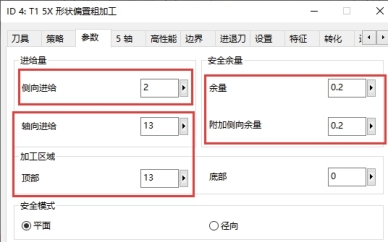
图5-121 参数选项卡

图5-122 上部和中部结构粗加工仿真结果
二、精加工
1.球面结构进行精加工
(1)复制第一条工单(5X ISO端面加工),并对其进行编辑。
(2)如图5-123所示,修改【参数】选项卡。
(3)其他选项卡采用默认设置即可,生成的刀路如图5-124所示。

图5-123 参数选项卡

图5-124 球面精加工刀路
2.球面型腔精加工

图5-125 策略选项卡
(1)新建【5X形状偏置精加工】工单。
(2)在【刀具】选项卡中新建直径为10mm,角落半径为1mm的圆鼻刀进行加工。
(3)如图5-125所示,设置【策略】选项卡。
(4)如图5-126所示,设置参数选项卡。
(5)在【转化】选项卡中勾选【激活】选项,并选择“圆形阵列1”作为刀路阵列设置。(www.xing528.com)
(6)默认其他选项卡的设置生成如图5-127所示的刀路。

图5-126 参数选项卡

图5-127 球面型腔精加工刀路
3.中间结构的圆柱面精加工
(1)复制上一条精加工工单并对其进行编辑。刀具使用直径为12mm的立铣刀。
(2)按【Ctrl】+【H】键将圆柱面进行显示,并在【策略】选项卡中将其选择为驱动曲面,勾选【反向】选项。
(3)如图5-128所示,设置【参数】选项卡,其他参数默认。

图5-128 参数选项卡
(4)在【转化】选项卡中不勾选【激活】选项。
(5)默认其他选项卡的设置生成刀路。
4.中间型腔底面精加工
(1)复制上一条精加工工单并对其进行编辑。
(2)选择圆柱面,按【H】键将进行隐藏,并在【策略】选项卡中选择型腔底面为驱动曲面,不勾选【反向】选项。
(3)如图5-129所示,设置【策略】选项卡。
(4)如图5-130所示,设置【参数】选项卡,由于加工侧壁的刀路不理想,所有这里只加工底部圆角部分和底面,侧壁加工使用其他刀路策略来完成。
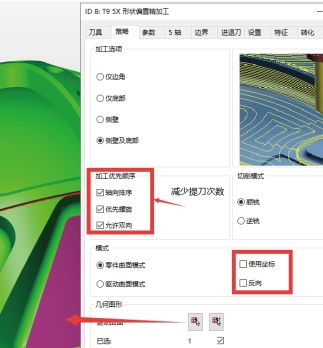
图5-129 策略选项卡
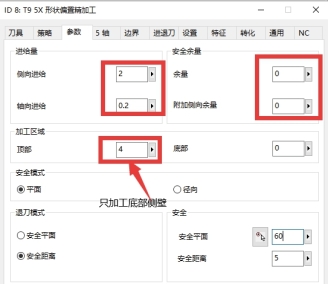
图5-130 参数选项卡
(5)在【转化】选项卡中勾选【激活】选项,并选择“圆形阵列2”作为刀路阵列设置。
(6)默认其他选项卡的设置生成刀路。
5.中间结型腔侧面精加工
(1)选择如图5-131所示的曲面按【M】键调出【移动/复制】命令,按如图5-131所示设置复制17张曲面。

图5-131 复制曲面
(2)如图5-132所示,点击控制实体显示的灯泡,使其变成灰色,不显示实体。
(3)再绘制一个直径为85mm的圆,圆心在两直线的交点处,如图5-133所示。

图5-132 隐藏实体

图5-133 绘制圆
(4)如图5-134所示,对复制的面进行裁剪。

图5-134 裁剪曲面
(5)裁剪后结果如图5-135所示。
(6)用同样的方法对上部的平面进行修剪,修剪后将曲面颜色设为【orange】结果如图5-136所示。

图5-135 裁剪曲面结果

图5-136 修改曲面颜色
(7)如图5-137所示,采用【在面上】命令,选择型腔底面新建工作平面,勾选【Z轴反向】确保Z轴正向朝外。
(8)新建【3D ISO加工】工单。
(9)在【刀具】选项卡中新建直径为6mm的球刀,将加工坐标系设置为【工作平面】。
(10)在【策略】选项卡中,如图5-138所示,选择【整体定位】、【流线】、【平滑双向】选项,勾选【优先螺旋】选项,不勾选【使用坐标系】选项,选择型腔侧面(8个曲面,不要选底面和底部圆角面)。
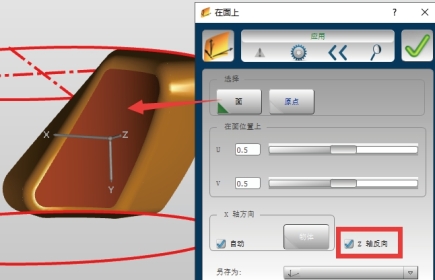
图5-137 新建工作平面

图5-138 策略选项卡

图5-139 型腔精加工刀路
(11)设置【参数】选项卡,参数根据工艺文件自行设置。
(12)在【转化】选项卡中勾选【激活】选项,并选择“圆形阵列2”作为刀路阵列设置。
(13)默认其他选项卡的设置生成刀路,刀路如图5-139所示。
6.钻孔
1)钻中心孔(顺便把孔口倒角完成)
(1)新建【中心钻】工单
(2)新建直径为10mm 的倒角刀,【前端直径】设为0,【额定直径】设为1,其他参数自定。
(3)在【特征】选项卡中,选择直径为4.2mm的孔(一共25个),如图5-140所示。

图5-140 选择特征孔
(4)如图5-141所示,选择所有的特征孔,激活【倒角】。
(5)在【轮廓】选项卡中选择【5X钻孔】。
(6)如图5-142所示,设置好【参数】选项卡。

图5-141 激活倒角

图5-142 参数选项卡
(7)在【设置】选项卡中勾选【打开检查】选项,然后默认其他选项卡的设置生成刀路。
2)钻φ4.2孔
(1)复制上一步生成的【中心钻】工单,并替换为【啄钻】工单并双击【啄钻】工单进行编辑。
(2)新建直径为4.2mm的钻头。
(3)在【特征】选项卡中选择所有孔特征,激活其【深度(整体)】参数。
(4)如图5-143所示设置【参数】选项卡。
(5)默认其他选项卡的设置生成刀路,至此完成所有刀路的创建,最终仿真结构如图5-144所示。

图5-143 参数选项卡

图5-144 上部和中部结构仿真结果
免责声明:以上内容源自网络,版权归原作者所有,如有侵犯您的原创版权请告知,我们将尽快删除相关内容。




